
Non sei sicuro di amare la touch bar? Forse per lo più semplicemente non ami quello che c'è sopra. Nessun problema: è facile cambiare.
Ho avuto a lungo un rapporto problematico con le prime file di tasti sul Mac. Alcuni, come il volume e la luminosità, li uso costantemente; altri, come il Mission Control e il Launchpad, non li ho mai toccati. C'erano modi per sostituire le funzioni di questi tasti con qualcos'altro, se avessi deciso di far funzionare questi pulsanti, ma dipendevano da software di terze parti e spesso non funzionavano in modo coerente. Inoltre, la chiave stessa avrebbe lo stesso aspetto, il che significa che l'icona non corrisponderebbe a nessuna nuova funzionalità.
È qui che risplende la touch bar. Sei tu a decidere quali pulsanti mostrare e come vengono visualizzati. Ed è facile da personalizzare fuori dagli schemi.
Cosa c'è sulla Touch Bar?
Prima di parlare della personalizzazione, parliamo delle nozioni di base su come funziona la touch bar. Ecco com'è la barra senza alcuna applicazione aperta:

Il tasto Esc occupa il punto più a sinistra, come quasi sempre fa. Sulla destra abbiamo quattro pulsanti, che Apple chiama Command Strip. Puoi toccare la freccia rivolta a sinistra per espandere questa striscia, mostrando una raccolta di pulsanti simile alla riga superiore di tasti fisici su altri MacBook.

Questa è chiamata striscia di controllo espansa. La maggior parte degli utenti lo vedrà solo quando espande in modo specifico la Command Strip. Tuttavia, è possibile impostarlo come predefinito (ne parleremo più avanti).
Per ora, parliamo del resto di quello spazio vuoto, che Apple chiama App Controls. Questo spazio viene utilizzato da qualsiasi app aperta, per mostrare praticamente tutto ciò che l'applicazione ritiene sia importante. Safari ti offre pulsanti Indietro, una barra di ricerca e un nuovo pulsante scheda, ad esempio.

Microsoft Word, nel frattempo, ti offre esattamente il tipo di pulsanti che sei abituato a vedere in una barra degli strumenti di Microsoft Word.

E alcune applicazioni, per lo più quelle più vecchie, non mostrano nulla qui. Questo è più o meno tutto ciò che la touch bar può fare, salvo un altro trucco: i vecchi tasti F (F1, F2, ecc.). Per vederli, tieni semplicemente premuto il tasto "fn".
Tutto questo è fondamentale, ma è importante capire prima di iniziare a personalizzare le cose. A proposito: tuffiamoci.
Come nascondere la striscia di controllo oi controlli dell'app
Forse non sei un grande fan dei controlli delle app e preferiresti vedere sempre la striscia di controllo espansa. Forse lo vuoi al contrario. Ad ogni modo, per iniziare devi andare su Preferenze di Sistema, quindi alla sezione Tastiera.
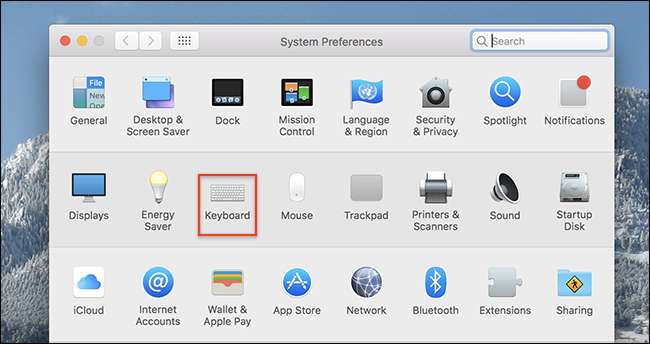
Nella scheda "Tastiera" di questa sezione, che si aprirà per impostazione predefinita, troverai le opzioni relative alla touch bar.
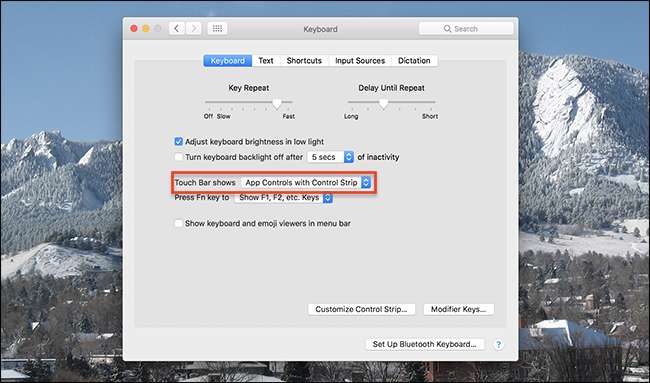
La prima opzione, "Mostra Touch Bar", ti consente di decidere cosa mostrare la Touch Bar.

L'opzione predefinita "Controlli app con striscia di controllo" funziona come descritto sopra: striscia di controllo a quattro pulsanti a destra, tasto Esc a sinistra e controlli app che occupano lo spazio centrale.

La seconda opzione, "Expanded Control Strip", elimina i controlli delle app per mostrarti sempre il set espanso di pulsanti.

La terza opzione, "Controlli app", elimina completamente la striscia di controllo, mostrandoti solo i pulsanti dell'applicazione attualmente aperta.

Quale di queste opzioni preferisci dipende interamente da te, ma non è fantastico avere la scelta?
Come personalizzare i pulsanti della striscia di controllo
Questo è solo l'inizio della personalizzazione: puoi anche disporre e sostituire le singole icone che si trovano nella Control Strip. Per fare ciò, fai clic sul pulsante "Personalizza striscia di controllo" nella finestra Tastiera in Preferenze di Sistema.
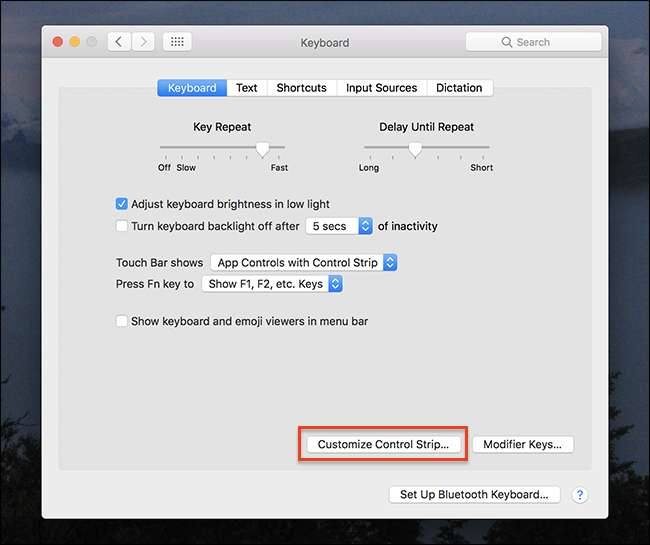
Le icone nella striscia di controllo inizieranno a oscillare, proprio come fanno le icone sull'iPhone o sull'iPad quando le riorganizzi. Tocca e trascina le tue icone per spostarle.
Vedrai anche una serie di icone sullo schermo.
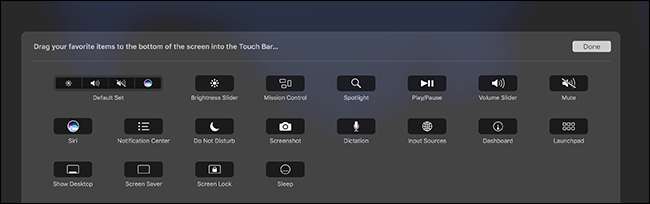
Puoi fare clic e trascinare le icone dalla schermata principale verso il basso sulla barra di tocco per sostituire tutto ciò che è lì. Non sei un fan di Siri, ma usi regolarmente il Centro notifiche? Sostituisci un pulsante con l'altro; tocca a voi.

E non sono solo i pulsanti sulla striscia di controllo a quattro pulsanti che puoi riorganizzare o sostituire: puoi personalizzare la striscia di controllo espansa. Basta toccare la freccia per espandere la Control Strip, quindi trascinare le icone dove preferisci.
Come personalizzare i controlli delle app
La personalizzazione non si limita nemmeno alla striscia di controllo: molte applicazioni ti consentono di personalizzare i controlli delle app. Se viene offerta la personalizzazione, la troverai nella barra dei menu in Visualizza> Personalizza Touch Bar.
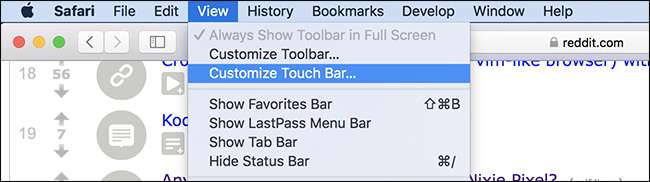
Se c'è una funzione particolare che usi molto in qualsiasi programma, vale la pena provarla. Ad esempio: io amo modalità lettore in Safari e c'è un pulsante che puoi aggiungere alla touch bar per questo.
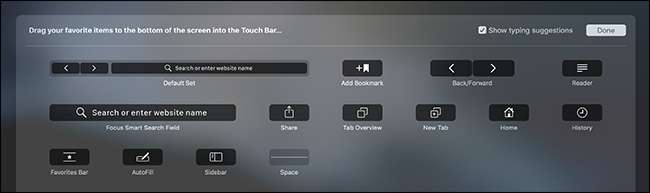
Non tutte le applicazioni che supportano la touch bar supportano la personalizzazione, ma guardare non fa mai male. Tweaks come questo ti danno il controllo sulla riga superiore dello spazio della tastiera.







